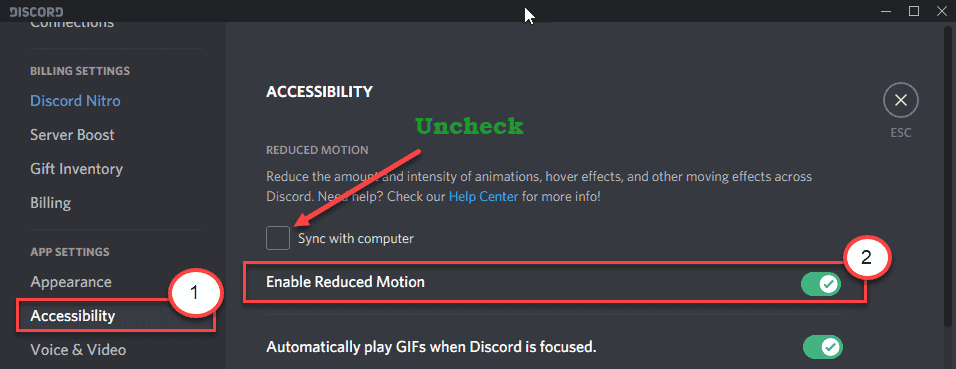- Damp er et populært digital distribusjonsplattform for innkjøp og spill videospill, men mange brukere rapporterte Konflikt programvare oppdagetbeskjed.
- Sannsynligvis noen programvare er å skape en konflikt med Dampprosess resulterer i Konfliktprogramvare oppdaget. Lær hva du skal gjøre med det i guiden nedenfor.
- Hvis du støter på noen Windows-feil, bør du vurdere å besøke vår Windows 10 Feilsøking.
- For mer informasjon om den mest populære spillplattformen, sjekk vår Steam Hub.

Denne programvaren reparerer vanlige datafeil, beskytter deg mot tap av filer, skadelig programvare, maskinvarefeil og optimaliserer PC-en for maksimal ytelse. Løs PC-problemer og fjern virus nå i tre enkle trinn:
- Last ned Restoro PC-reparasjonsverktøy som kommer med patenterte teknologier (patent tilgjengelig her).
- Klikk Start søk for å finne Windows-problemer som kan forårsake PC-problemer.
- Klikk Reparer alle for å fikse problemer som påvirker datamaskinens sikkerhet og ytelse
- Restoro er lastet ned av 0 lesere denne måneden.
Damp er en populær digital distribusjonsplattform for kjøp og spill av videospill, men mange brukere rapporterte Konfliktprogramvare oppdaget beskjed. En av feil lyder slik:
En inkompatibel versjon av LavasoftTCPService.dll (relatert til Lavasoft Web Companion har blitt oppdaget inne i Steam-prosessen.
Vi foreslår at du oppdaterer eller avinstallerer denne programvaren hvis du opplever krasj eller nettverksnedgang mens du kjører Steam eller individuelle spill.
Siden mange Steam-brukere står overfor dette problemet, har vi satt sammen denne guiden, inkludert alle mulige løsninger for å fikse denne feilen på Windows-datamaskiner.
Hvordan kan jeg fikse oppdaget Steam-feil med konfliktprogramvare?
- Avinstaller programvare som er i konflikt
- Kjør Malwarebytes
- Kjør antivirusprogramvare
- Tilbakestill nettverkskortet
1. Avinstaller programvare som er i konflikt
Det beste gjettet her er at noe programvare skaper en konflikt med Steam-prosessen som resulterer i Konfliktprogramvare oppdaget.
Avhengig av feilen du får, kan du prøve å finne den nevnte programvaren (som Lavasoft i eksemplet ovenfor) og avinstallere den.
- Åpen Kontrollpanel og gå til Programmer og funksjoner> Avinstaller.
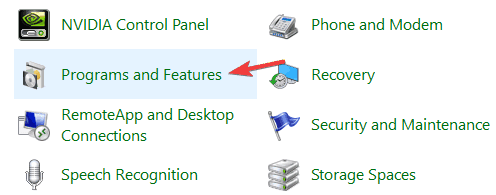
- Se etter Lavasoft eller annen programvare nevnt av feilmeldingen.
- Hvis du ikke finner Lavasoft-programvare i kontrollpanelet, kan du se etter andre relaterte programmer som WEN Companion, etc.
- Klikk Avinstaller og start PCen på nytt.

Mye programvare etterlater uønskede rester etter at du har avinstallert dem, og hvis du vil være sikker på at du er kvitt alle gjenværende Lavasoft-filer, anbefaler vi Revo avinstalleringsprogram.
Og du trenger ikke engang å gjøre noe fancy for etter installasjon av denne profesjonelle avinstalleringsprogram programvare vil den automatisk skanne etter slike rester.
Hvis du trenger et enda mer allsidig verktøy, kan du velge den bærbare versjonen. Du trenger ikke å installere den, du kopierer den bare på en USB-pinne slik at du kan kjøre avinstalleringsprogrammet på hvilken som helst PC.
Revo Uninstaller er trygt og veldig nyttig, ikke bare i denne situasjonen, men hver gang må du sørge for at du avinstallerte et program helt.
Du trenger ikke å ta vårt ord for det fordi du har en 60-dagers pengene-tilbake-garantert policy for å teste det som du vil. Så hvis du ikke er fornøyd, vil du få pengene tilbake.
Lær mer om dens nøkkelegenskaper:
- Du finner 8 bonus rengjøringsverktøy i pakken
- Hvis du trenger litt veiledning, kan du kontakte gratis profesjonell teknisk support
- Automatisk og avansert skanning etter programvare gjenstår
- Støtte for avinstallering av kommandolinje
- Multi-nivå backup system tilgjengelig inne
- 60 dagers pengene-tilbake-garanti

Revo avinstalleringsprogram
Profesjonell avinstalleringsprogramvare med avansert skanning etter rester og støtte for avinstallering av kommandolinje!
Besøk nettsiden
2. Kjør Malwarebytes

Konfliktprogramvare oppdaget feil vises vanligvis hvis du har søppelpost på PCen. Noen ganger kan disse uønskede applikasjonene forstyrre systemet ditt og føre til ulike problemer.
Kjør en systemskanning for å oppdage potensielle feil

Last ned Restoro
PC-reparasjonsverktøy

Klikk Start søk for å finne Windows-problemer.

Klikk Reparer alle for å løse problemer med patenterte teknologier.
Kjør en PC-skanning med Restoro reparasjonsverktøy for å finne feil som forårsaker sikkerhetsproblemer og forsinkelser. Etter at skanningen er fullført, erstatter reparasjonsprosessen skadede filer med nye Windows-filer og komponenter.
For å løse dette problemet anbefaler vi å bruke et profesjonelt verktøy for fjerning av skadelig programvare som Malwarebytes. For å kvitte deg med slike trusler, følg disse trinnene:
- Last ned Malwarebytes og installer det.
- Høyreklikk på snarveien og velg Kjør som administrator fra menyen.
- La Malwarebytes skanne PCen din og fjerne alle infiserte filer.
Etter at de infiserte filene er fjernet, bør problemet løses permanent.

Malwarebytes
Malwarebytes er et topp verktøy for fjerning av skadelig programvare som er trygt, enkelt å bruke og, enda viktigere, med liten innvirkning på PC-ytelsen!
Besøk nettsiden
3. Kjør antivirusprogramvare

Hvis du fremdeles står overfor problemet etter å ha kjørt Malwarebytes, kan du prøve å skanne PC-en med antivirusløsningen. Hvis du ikke har noen, må du prøve Bullguard.
Bullguard er en verktøy som er forberedt på å kjempe mot skadelig programvare eller annen trussel.
Den kombinerer flere beskyttelseslag som anti-malware, antiphishing, anti-ransomware, men kommer også med svakhet skanneren.
Det betyr at det vil skanne og blokker noen trussel til og med før den når din PC.
Med så mange phishing-kampanjer der ute, tenker du også på e-postsikkerhet? Bullguard skanner ikke innkommende e-poster på nettverksnivå, men den bruker tilleggsprogrammer for e-postklienter.

Bullguard
Bullguard vil ikke bare hjelpe deg med å fikse den oppdagede feilen i konfliktprogramvaren, men den vil ytterligere blokkere enhver trussel selv før den når PCen.
Besøk nettsiden
4. Tilbakestill nettverkskortet
Noen brukere har rapportert at Internett-tilkoblingen ikke fungerer på grunn av Konfliktprogramvare oppdaget feil. Dette kan være fordi adware har endret nettverksinnstillingene dine.
Du kan enkelt løse problemet ved å tilbakestille nettverkskortet via ledeteksten.
- trykk Windows-nøkkel, og skriv Ledeteksten i Cortana/Søkelinje.
- Høyreklikk på Ledeteksten og velg Kjør som administrator.
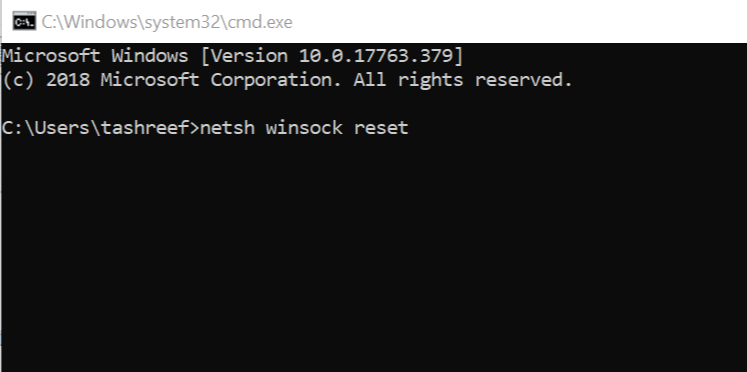
- Skriv inn følgende kommando og trykk enter.
- netsh winsock reset
- Lukk vinduet Kommandoprompt.
Start hvilken som helst nettleser og åpne en webside for å se om Internett-tilkoblingen er gjenopprettet.
En inkompatibel versjon av LavasoftTCPService.dll (relatert til Lavasoft Web Companion) har blitt oppdaget inne i Steam-prosessen, er forårsaket av et potensielt uønsket program (PUP)
PUP kan ha smittet PC-en din under en usikker surfingøkt på Internett eller etter å ha lastet ned noe fra et torrent-nettsted.
Det anbefales alltid å bruke et antivirusprogram, for eksempel Bullguard, for å holde PC-en beskyttet mot ukjente trusler.
Også, hvis du har kjøpt en ny PC, må du alltid rense Windows OS for å fjerne bloatware eller skjult adware (selv om det er sjeldent) for å være på den sikrere siden.
Gi oss beskjed hvis noen av løsningene fungerte og hvis du har klart å fikse Konfliktprogramvare oppdaget Dampfeil.
 Har du fortsatt problemer?Løs dem med dette verktøyet:
Har du fortsatt problemer?Løs dem med dette verktøyet:
- Last ned dette PC-reparasjonsverktøyet rangert bra på TrustPilot.com (nedlastingen starter på denne siden).
- Klikk Start søk for å finne Windows-problemer som kan forårsake PC-problemer.
- Klikk Reparer alle for å løse problemer med patenterte teknologier (Eksklusiv rabatt for våre lesere).
Restoro er lastet ned av 0 lesere denne måneden.